OneSpan Sign How To: Customizing Signature Ceremony Messages OneSpan Sign How To: Customizing Signature Ceremony Messages OneSpan Sign How To: Customizing Signature Ceremony Messages OneSpan

Avec la dernière version de OneSpan Sign, vous pouvez maintenant personnaliser un grand ensemble d'étiquettes pour la cérémonie de signature. Par exemple, vous pouvez personnaliser le texte qui apparaît sur les cases de signature (c.-à-d. Cliquez pour signer). Dans ce blog, je vais vous montrer tous les messages que vous pouvez personnaliser lors de la cérémonie de signature.
UI Messages
Voici une liste complète des messages ui que vous pouvez personnaliser dans OneSpan Sign, ainsi que de brèves descrpitions et des captures d'écran. Vous devrez envoyer une demande avec les messages ui que vous souhaitez personnaliser (par exemple esl.ceremony.field.label.signature.capture: "S'il vous plaît tirer votre signature ici").
esl.ceremony.field.label.signature.initials
Description: Texte apparaissant sur la boîte de signature d'initiales de clic-à-sign.
esl.ceremony.field.label.signature.mobile_capture
Description: Texte apparaissant sur les boîtes de signature de capture mobile.
esl.ceremony.field.label.signature.capture
Description: Texte apparaissant sur les boîtes de signature de capture.
esl.ceremony.field.label.signature.fullname
Description: Texte apparaissant sur les cases de signature de clic-à-sign. 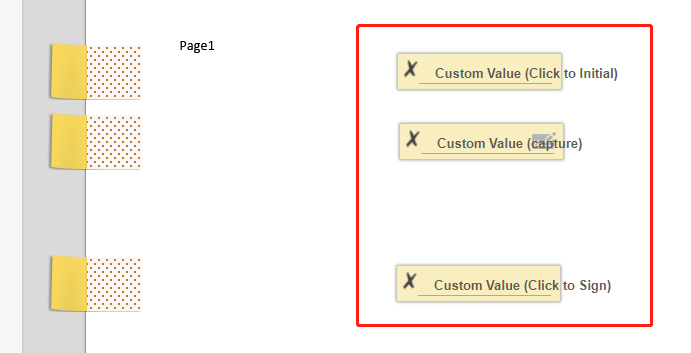
esl.partials.status_info.ceremony_feedback.please_review_and_sign
Description : Texte apparaissant dans la barre de navigation lors de la visualisation d'un document nécessitant une signature. 
esl.partials.status_info.ceremony_feedback.this_package_is_complete
Description : Texte apparaissant dans la barre de navigation lorsqu'un paquet/transaction a été complété.
esl.partials.status_info.ceremony_feedback.completed_signing
Description : Texte apparaissant dans la barre de navigation lors de l'affichage d'un document déjà signé sans remplir le paquet.
esl.partials.status_info.ceremony_feedback.already_accepted
Description : Texte apparaissant dans la barre de navigation lors de l'affichage d'un document déjà accepté.

esl.partials.status_info.ceremony_feedback.disclosure_document
Description : Texte apparaissant dans la barre de navigation lors de la visualisation d'un document de divulgation.
esl.partials.status_info.ceremony_feedback.must_click_and_accept
Description : Texte apparaissant dans la barre de navigation lors de la visualisation d'un document de divulgation.
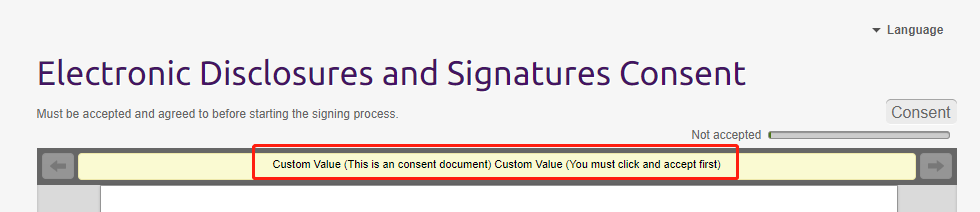
esl.partials.status_info.ceremony_feedback.consent_document
Description : Texte apparaissant dans la barre de navigation lors de la visualisation d'un document de consentement. 
esl.partials.status_info.ceremony_feedback.pending_acceptance
Description : Texte apparaissant dans la barre de navigation lors de l'affichage d'un document hors de l'ordre de signature.
esl.partials.status_info.ceremony_feedback.pending_signature
Description : Texte apparaissant dans la barre de navigation lors de l'affichage d'un document hors de l'ordre de signature.
esl.partials.status_info.ceremony_feedback.must_sign_or_accept
Description : Texte apparaissant dans la barre de navigation lors de la visualisation d'un document hors de l'ordre du document.

esl.partials.status_info.ceremony_feedback.signature_not_required
Description : Texte apparaissant dans la barre de navigation lors de l'affichage d'un document ne nécessitant pas votre signature. 
esl.partials.status_info.ceremony_feedback.please_confirm_to_complete
Description : Texte apparaissant dans la barre de navigation après l'acceptation d'une signature.
esl.feedback.ceremony.please_stand_by
Description: Texte apparaissant dans la fenêtre modale après confirmation de toutes les signatures sur un document.
esl.feedback.ceremony.your_request_is_being_processed
Description: Texte apparaissant dans la fenêtre modale après confirmation de toutes les signatures sur un document.
esl.partials.dialogs.decline_with_comments.when_you_decline
Description: Texte apparaissant dans la fenêtre modale après avoir cliqué sur le bouton de déclin.
esl.partials.dialogs.decline_with_comments.you_will_be_notified
Description: Texte dans la fenêtre modale après avoir cliqué sur le bouton de déclin.
esl.partials.dialogs.decline_with_comments.sender_will_be_notified
Description: Texte dans la fenêtre modale après avoir cliqué sur le bouton de déclin.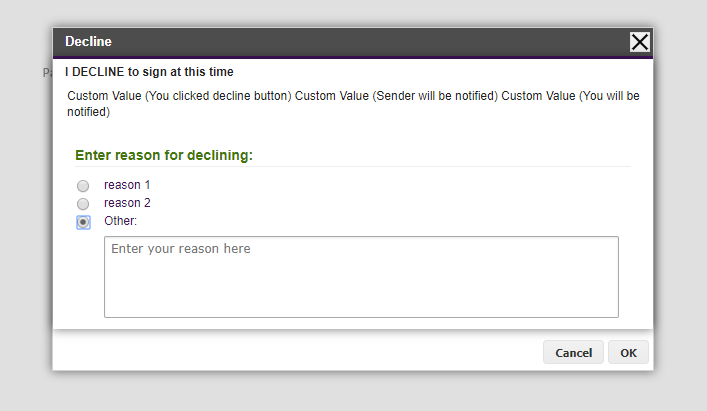
esl.partials.dialogs.optout.i_want_to_opt_out
Description: Titre de la fenêtre modale après avoir cliqué sur le bouton d'opt-out.
esl.partials.dialogs.optout.when_you_opt_out
Description: Texte apparaissant dans la fenêtre modale après avoir cliqué sur le bouton d'opt-out.
esl.partials.dialogs.optout.enter_reason
Description: Texte dans la fenêtre modale après avoir cliqué sur le bouton d'opt-out. 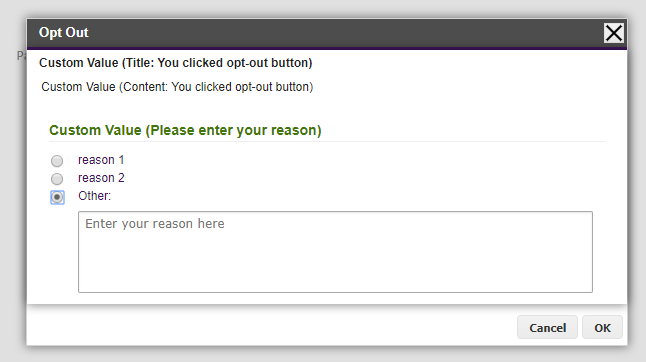
Obtenir le document PDF Si vous avez des questions concernant ce blog ou toute autre chose concernant l'intégration oneSpan Sign dans votre application, visitez les forums de la communauté des développeurs: developer.esignlive.com. C'est moi qui l'ai fait. Merci de lire! Si vous avez trouvé ce message utile, s'il vous plaît le partager sur Facebook, Twitter, ou LinkedIn.
Haris Haidary
Évangéliste technique junior
LinkedIn - France Twitter (en)






